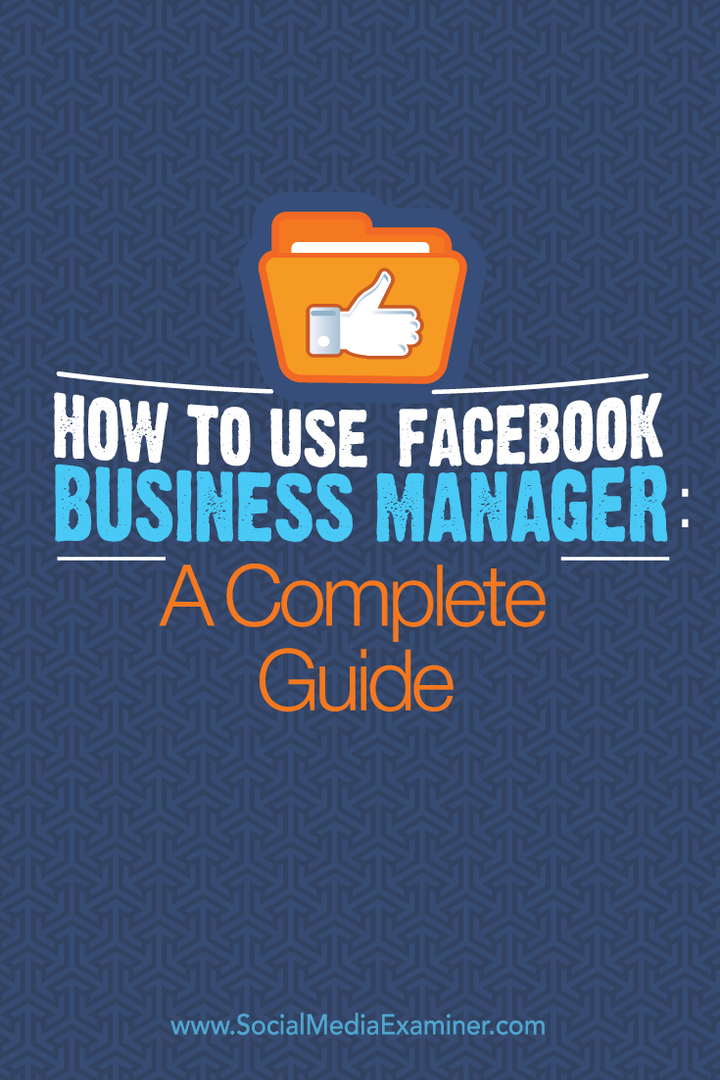Sådan bruges Facebook Business Manager: En komplet guide: Social Media Examiner
Facebook / / September 25, 2020
 Er du fortrolig med Facebook Business Manager?
Er du fortrolig med Facebook Business Manager?
Vil du holde dine Facebook-konti mere sikre?
Uanset om du fører tilsyn med en eller flere Facebook-sider, placerer Facebook Business Manager alt hvad du har brug for på et centralt sted.
I denne artikel finder du ud af, hvordan du gør det Brug Business Manager til sikker administration af sider, administratorer, annoncekonti og mere.
Hvorfor bruge Facebook Business Manager?
Den bedste grund til at bruge Business Manager er at holde dig fokuseret på dit arbejde.
Når du logger ind på Business Manager, føres du direkte til dine forretningsaktiver på Facebook. Derfra kan du få adgang til din sider,Annoncemanager,Power Editor og andre forretninger–relaterede aktiver uden at se dit personlige nyhedsfeed eller underretninger.
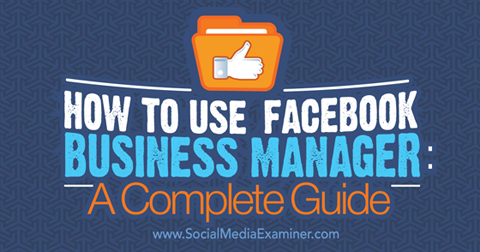
Den næstbedste grund til at bruge Business Manager er at holde alt organiseret og sikkert. Hvis du administrerer mere end en Facebook-side, annoncekonto eller andet aktiv for dig selv eller dine kunder, er der meget frem og tilbage at komme fra et aktiv til det næste. Mere vigtigt er det, at det er svært at overvåge alt, hvad du og andre har adgang til.
Business Manager giver dig mulighed for hurtigt se alle dine sider, annoncekonti, de mennesker, der har tildelt roller og meget mere. Dette er især praktisk, når du har brug for at tilbagekalde adgangen til flere af din virksomheds Facebook-aktiver for en person, der ikke længere arbejder for dig. I stedet for at skulle gå til alle dine forretningsaktiver for at fjerne den person, skal du blot gå til sektionen People i Business Manager og fjerne deres adgang til alt med et enkelt klik.
Apropos mennesker, med Business Manager behøver du ikke være venner med personer, du tildeler roller til dine sider, annoncekonti osv. Du simpelthen bruge Business Manager til tildele roller. De behøver aldrig at se din personlige profil, og du behøver ikke se deres.
Nu hvor du ved, hvorfor du skal bruge Business Manager, er her de ting, du kan gøre med det.
Hvis du er ny hos Business Manager, skal du først Opsætning din konto på business.facebook.com. Derefter tage følgende trin.
# 1: Opret nye forretningsaktiver
Hvis du ikke har nogen forretningsaktiver (sider, annoncekonti og produktkataloger), når du tilmelder dig Business Manager, skal du oprette dem ved hjælp af menuen Tilføj ny.
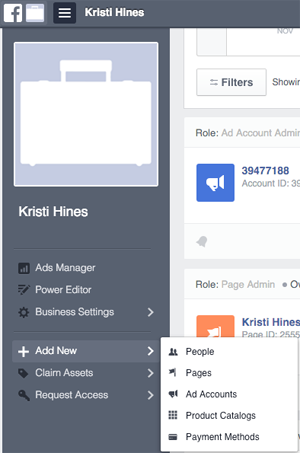
Bemærk, at når du opretter aktiver i Business Manager, bliver du ikke ført direkte gennem standardinstallationsguiden. For eksempel til Opret en ny side, du skal gå til menuen Forretningsindstillinger og klik på Sider. Derefter klik på den side, du lige har oprettet. Derfra vil du blive fulgt gennem standardguiden opsæt din nye Facebook-side.
# 2: Gør krav på dine forretningsmæssige aktiver
For at gøre krav på forretningsmæssige aktiver, du ejer (sider, annoncekonti, apps osv.), Brug menuen Gør aktiver. Disse aktiver tilføjes straks til din Business Manager, da du har fuld kontrol over dem.
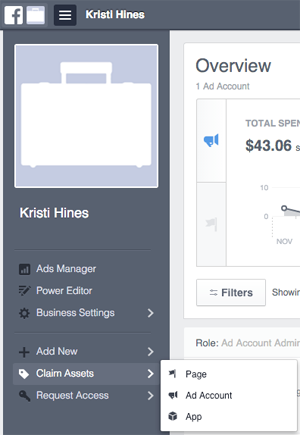
Bemærk, at du kun skal tilføje aktiver, du personligt ejer, til Business Manager, da kun en Business Manager kan kræve et aktiv. Hvis du således gør krav på en klients Facebook-side, vil din klient kun være i stand til at anmode om adgang til den; de ville ikke være i stand til at kræve det selv. I stedet skal du anmode om adgang til en klients side, annoncekonto eller andet aktiv.
Dette er ekstremt vigtigt at bemærke, når der kræves reklamekonti. Mens sider kan fjernes fra Business Manager, kan annoncekonti ikke. Således ønsker du ikke at gøre krav på en annoncekonto, der ikke tilhører dig.
Hvis du er interesseret i at gøre krav på din egen Instagram-konto til en side eller en annoncekonto for reklame gennem Business Manager, gør dette under menuen Forretningsindstillinger ved at klikke på Instagram-konti. Vælg derefter knappen Krav på ny Instagram-konto øverst til højre for at starte processen.
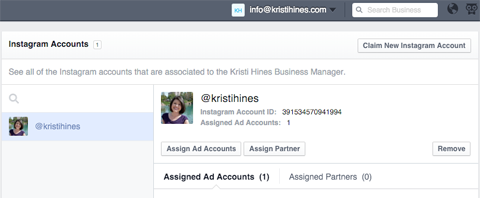
Bemærk: Dette trin er ikke længere nødvendigt, som du kan annoncere på Instagram gennem Annoncemanager.
# 3: Anmod om adgang til forretningsejendomme, der ejes af andre
Hvis du ikke er ejer af et aktiv (side, annoncekonto eller produktkatalog), brug menuen Anmod om adgang for at føje dem til din Business Manager.
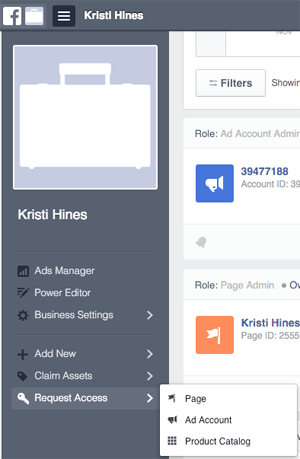
Godkendelse af den nuværende ejer eller administrator er påkrævet, før disse aktiver føjes til din Business Manager. Vær opmærksom på, at Facebook undertiden vil begrænse antallet af aktiver, du kan anmode om, indtil nogle ejere og administratorer godkender dine anmodninger.
Husk, dette er den mulighed, du skal bruge, hvis du administrerer aktiver for kunder eller andre aktiver, du ikke ejer.
# 4: Administrer alle dine forretningsmæssige aktiver
Når du har oprettet, gjort krav på og anmodet om forretningsaktiver, kan du administrere dem ved hjælp af Business Manager. Når du log ind på Business Manager, dig få et overblik over analyserne for hvert aktiv.
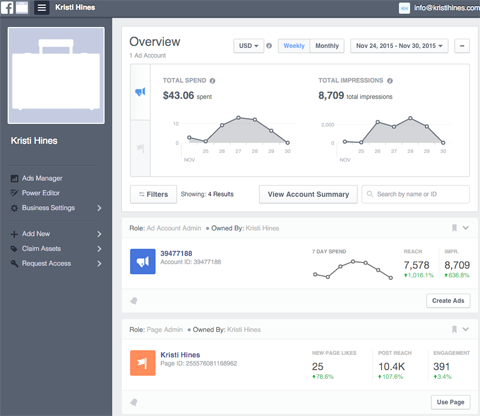
Herfra kan du brug menuen Forretningsindstillinger for at få adgang til følgende aktiver.
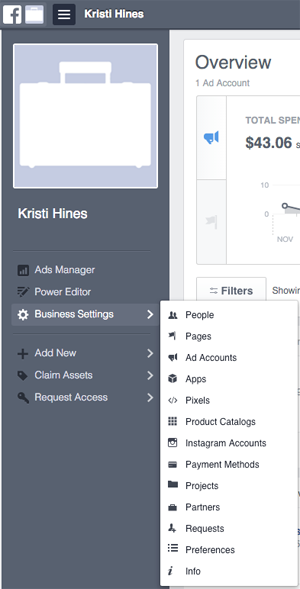
sider
Klik på Sider for at se en liste over alle de sider, du har adgang til inden for Business Manager. Vælg en bestemt side for at se yderligere detaljer og muligheder for den side.
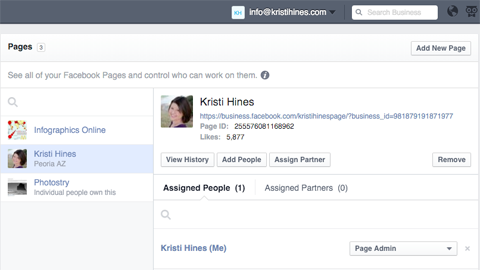
Knapper giver dig mulighed for at se historikken om, hvornår siden blev føjet til Business Manager, og hvornår personer eller partnere fik tildelt roller, tilføj personer eller tildel partnere til din side (begge vil vi diskutere detaljeret i de følgende afsnit) og fjerne siden fra Business Manager.
Klik på sidens link under sidenavnet til se din side og rediger den.
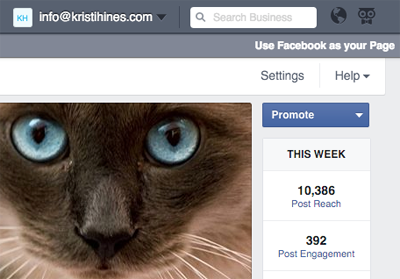
Herfra har du mulighed for at send til din side som din side, se dine beskeder, se underretninger, gennemgå din Indsigt, tidsplan indlæg med udgivelsesværktøjer, få adgang til dine sideindstillinger, promover din side, boost indlæg på din væg, modificere faner og mere.
Du har to muligheder, hvis du vil bruge Facebook som din side. Klik på linket øverst til højre for at bruge Facebook som din side. Alternativt klik på Vis sider-feed i venstre sidefelt for at blive taget uden for Business Manager.
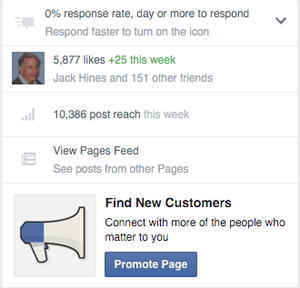
Dette giver dig mulighed for at se nyhedsfeed af opdateringer fra sider, du kunne lide med din side, kommentere disse opdateringer og find nye sider, som din side kan lide i Business Manager.
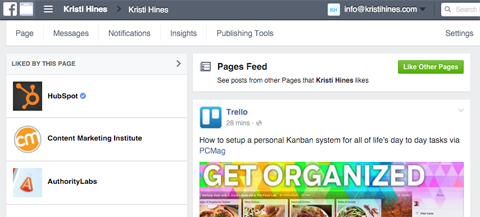
Denne mulighed for at interagere som din side holder dig i Business Manager og har en renere grænseflade. Brug den grønne som andre sider-knappen til at finde nye sider, der kan lide som din side.

Annoncekonti
Hvis du kun har en annoncekonto i din Business Manager, skal du klikke på Ads Manager- eller Power Editor-linkene i menuen for at få adgang til de specifikke områder for din annoncekonto.
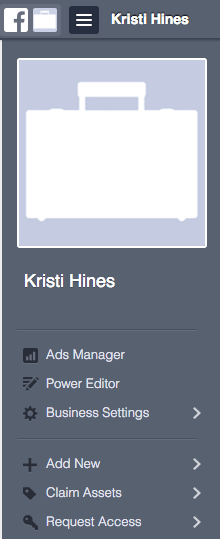
Hvis du har mere end en annoncekonto i Business Manager eller ønsker at tildele personer eller føje partnere til din annoncekonto, skal du gå til menuen Businessindstillinger og klikke på Annoncekonti. Derefter vælg den annoncekonto, du vil administrere.
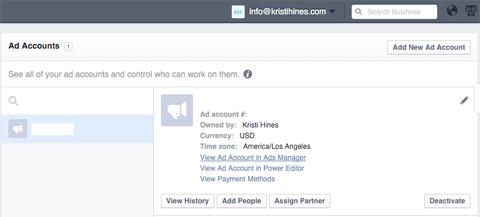
Brug knapperne til se historikken om, hvornår annoncekontoen blev føjet til Business Manager, og hvornår personer eller partnere fik tildelt roller inden for Business Manager. Du kan også Føj personer eller tildel partnere til din side (som begge diskuteres detaljeret i de følgende afsnit) eller Deaktiver annoncekontoen fra Business Manager.
Få YouTube Marketing Training - Online!

Vil du forbedre dit engagement og salg med YouTube? Deltag derefter i den største og bedste samling af YouTube-marketingeksperter, når de deler deres dokumenterede strategier. Du modtager trin-for-trin live instruktion med fokus på YouTube-strategi, videooprettelse og YouTube-annoncer. Bliv YouTube-marketinghelt for din virksomhed og kunder, når du implementerer strategier, der får dokumenterede resultater. Dette er en live online træningsbegivenhed fra dine venner på Social Media Examiner.
KLIK HER FOR DETALJER - SALG AFSLUTTER 22. SEPTEMBER!Til se og brug din Ads Manager, Power Editor eller betalingsmetoder til annoncekontoen, klik på linkene under oplysningerne om annoncekontoen.
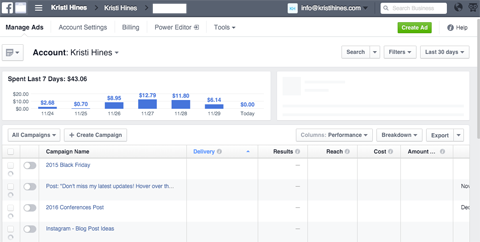
Apps
Har du oprettet nogen apps i Udvikler sektion af Facebook til din virksomhed? Føj dem til din Business Manager, og administrer dem derfra.
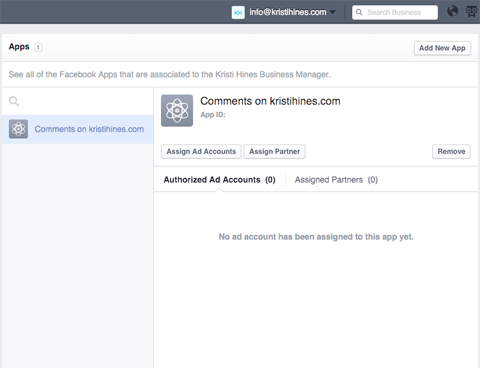
ganske enkelt få fat i app-id'et fra din Min apps-side for at tilføje en app.
Pixels
Hvis du har ny Facebook-pixel for dine annoncekonti finder du dem anført her. Rediger hver annoncekonto‘s foreninger og partnere efter behov.

Husk, at hver Facebook-annoncekonto kun kan have en pixel til remarketing og konverteringssporing.
Produktkataloger
Nogen produktkataloger for din virksomhed vil blive opført i dette afsnit. Opret nye produktkataloger og administrer eksisterende kataloger også fra denne opfattelse.
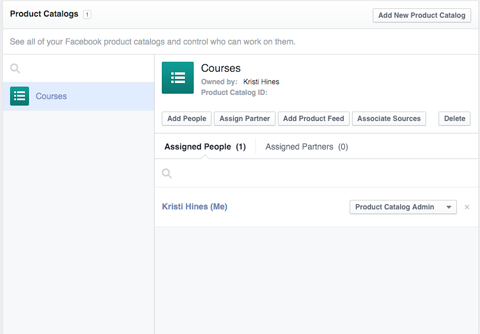
Tilføj Folk, tildele partnere, tilføj et produktfeed, associerede kilder (Facebook-pixels) og slet produktkataloger, efter behov.
# 5: Tildel personer eller tilføj partnere
Når du giver andre adgang til dine forretningsaktiver såsom sider og annoncekonti, har du mulighed for enten at tildele personer eller tilføje partnere.
Sådan gør du forstå forskellen:
- Mennesker er enkeltpersoner, du giver adgang til forretningsaktiver. For eksempel, hvis du arbejder med en Facebook-konsulent, vil du give denne person en specifik rolle for at få adgang til dine sider, annoncekonti og andre aktiver efter behov for at administrere dem ved at tilføje dem via e-mail.
- Partnere er virksomheder, du giver adgang til forretningsaktiver. Hvis du f.eks. Arbejder med et bureau, giver du bureauet en specifik rolle for at få adgang til dine sider, annoncekonti og andre aktiver. Tilføj dem via deres Business Manager-id. Agenturet tildelte derefter medarbejdernes specifikke roller for at få adgang til dine sider, annoncekonti og andre aktiver efter behov for at administrere dem.
Tildel mennesker
At tildele folk, brug menuen Tilføj ny og klik på Personer.
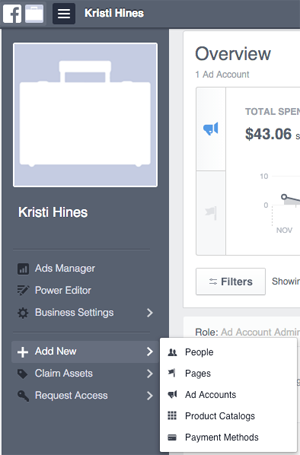
På det følgende skærmbillede indtast personens e-mail-adresse du vil give adgang til dine forretningsaktiver. Brug definitionen af roller til vælg, om han eller hun skal tilføjes som medarbejder eller administrator.
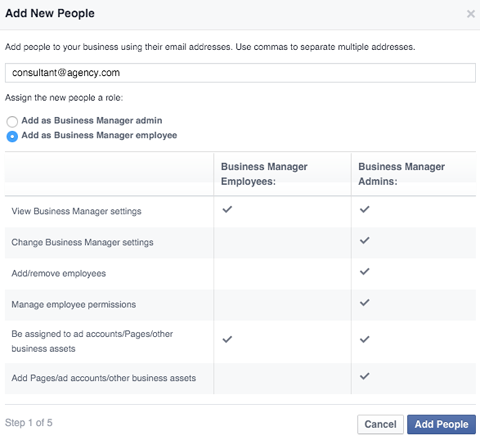
Når du har klikket på Tilføj personer, bliver du bedt om det afkrydsningsfelter ved siden af siderne, annoncekonti og andre aktiver, du vil have dem til at administrere. For hvert aktiv kan du tildel specifikke roller ved hjælp af rullemenuen, der vises, når du markerer afkrydsningsfeltet ud for den. Vælg indstillingen Lær mere om roller for at få en definition for hver rolle.
Hvis du ikke vil tildele et specifikt aktiv fra en bestemt gruppe, skal du i stedet bruge knappen Spring over nederst til højre.
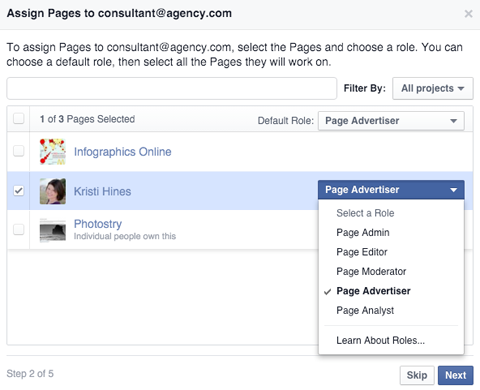
Gå til menuen Forretningsindstillinger og klik på Personer for at se alle, der har adgang til dine forretningsaktiver. Derfra kan du annullere invitationer, se historik, tildele aktiver og fjerne personer, efter behov.
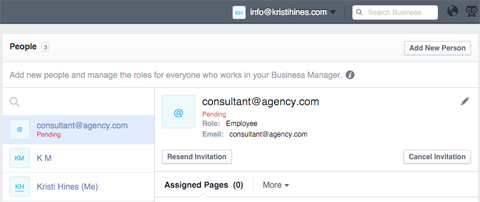
Tilføj partnere
For at tilføje partnere, gå til det forretningsaktiv, du vil tildele dem, såsom Facebook-siden, og klik på knappen Tildel partner.
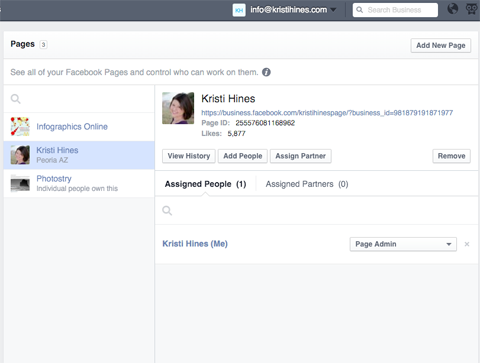
Du bliver derefter bedt om at indtast partneren‘s Business Manager ID, som du har brug for for at få fra dem. Angiv din partner‘s rolle på følgende skærmbillede.
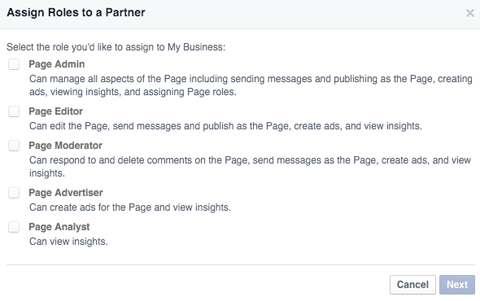
Når en partner er tilføjet, gå til menuen Forretningsindstillinger og klik på Partnere for at se, hvilke partnere der har adgang til dine forretningsaktiver. Det er her, du skal fjerne dem, hvis det er nødvendigt.
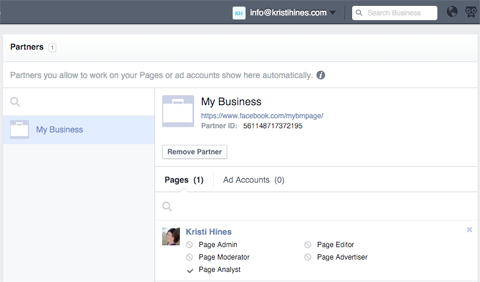
Alternativt kan du redigere roller for mennesker og partnere ved at gå til dit forretningsaktiv. Klik på fanerne Tildelte personer eller partnere for at finde mulighederne for at redigere deres roller.
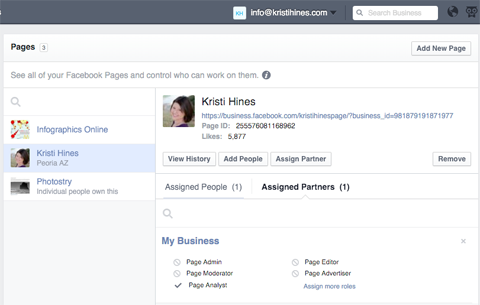
# 6: Organiser forretningsaktiver i projekter
Hvis du har mange sider og andre aktiver i din Business Manager, kan du bruge Projekter til at organisere dem. At gøre dette, gå til menuen Forretningsindstillinger og klik på Projekter. En gang der, tilføj et nyt projekt og tildele sider, annoncekonti, produktkataloger, Instagram konti og apps til projektet.
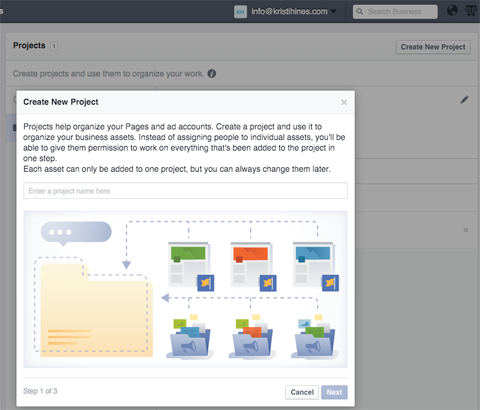
Bemærk, at hver side og annoncekonto kun kan have et projekt. Hvis det er nødvendigt til omorganisering, kan aktiver fjernes fra et projekt og føjes til et andet.
Projekter er ikke påkrævet. De er dog nyttige, hvis du har en enorm liste over sider eller annoncekonti at gennemgå, når du tildeler personer eller partnere, da du kan filtrere efter projekt.
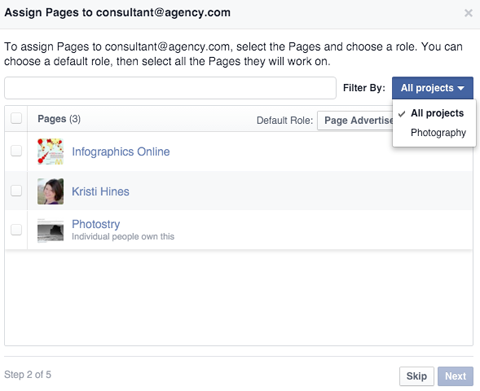
# 7: Gennemse yderligere indstillinger
Mens vi har gennemgået hovedfunktionerne i Business Manager, er der nogle andre funktioner at udforske.
Navigationsmenu
Øverst til højre i din Business Manager ser du den e-mail-adresse, du brugte til at tilmelde dig Business Manager. Klik på dette for at finde muligheden for at skifte tilbage til din personlige profil. Dette giver dig mulighed for at se dit personlige nyhedsfeed og underretninger eller log ud af Facebook.
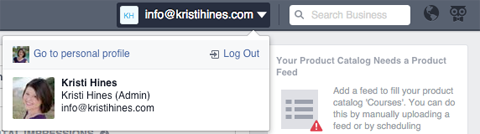
Også i søgefeltet og underretningskloden i Business Manager-visningen kan du søg inden for dine forretningsaktiver og se kun meddelelser om begivenheder i Business Manager. Hvis du har brug for support, Klik på ugleikonet til højre for at gå til Hjælp, få annoncørsupport eller rapporter et problem.
betalingsmetoder
I menuen Forretningsindstillinger skal du klikke på Betalingsmetoder til tilføj kreditkort til brug med specifikke annoncekonti.
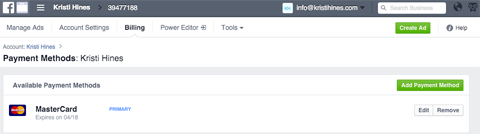
Delt logins
Denne funktion i Business Manager udfases. Personer med delte login i Business Manager skal opgrader til Business Manager.
Anmodninger
Hvis nogen anmoder om at gøre krav på eller få adgang til en af dine forretningsaktiver, vises den i anmodninger under menuen Forretningsindstillinger.
Præferencer
Til modtage e-mail-underretninger om specifik Business Manager–relaterede begivenheder, konfigurer disse indstillinger i dine præferencer under menuen Forretningsindstillinger.
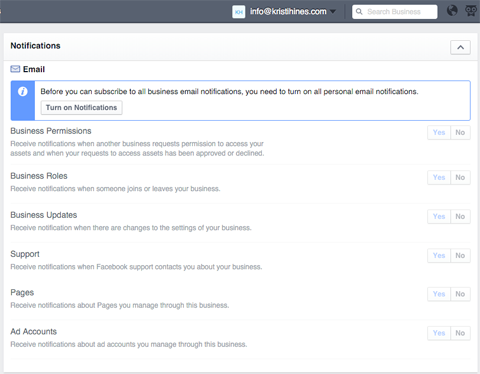
Info
Gå til Info under menuen Forretningsindstillinger til rediger dit firmanavn, primært sidevalg, find dit Business Manager-id at give andre til partneradgang, anmode om adgangskode til sikkerhedskode og konfigurer andre indstillinger.
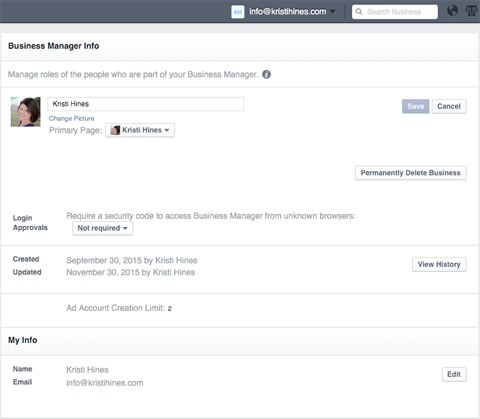
Hvis du leder efter bedre måder at administrere dine Facebook-forretningsaktiver på, er Business Manager en god mulighed.
Hvad synes du? Bruger du Business Manager til dine sider, annoncekonti og andre aktiver? Hvordan fungerer det for dig? Del dine oplevelser og tip i kommentarerne.